Управление взаимоотношениями с клиентами (CRM) — это подход к управлению взаимодействием компании с существующими клиентами и ускорению привлечения новых клиентов. Этот подход анализирует данные истории клиентов с компанией, чтобы обеспечить и улучшить лучшие деловые отношения с клиентами, уделяя особое внимание удержанию клиентов, чтобы стимулировать рост продаж. Проверять Лучшие инструменты для совместной работы с членами вашей команды.
Где вы храните заметки о текущих и потенциальных клиентах? Вы кладете его на стол или в документ на жестком диске? Это может создать для вас дополнительные проблемы:
- Найдите его, когда он вам понадобится.
- Отправьте его своим коллегам — им также нужно будет найти его снова.
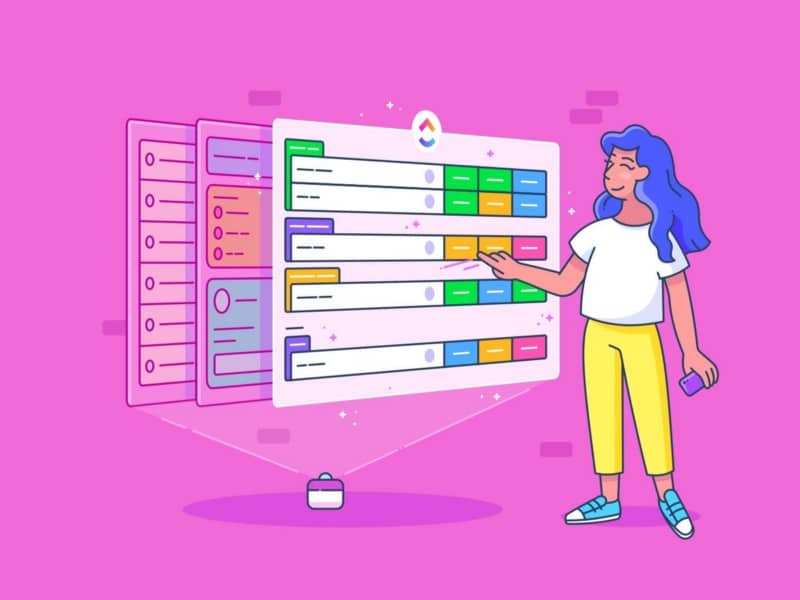
Вдобавок к этому исчезновение заметок становится особенно важным, когда клиент уже разговаривает по телефону. Но это не должно быть так. Если вы застряли, пытаясь найти идеальное приложение CRM, или не совсем готовы инвестировать в желаемый вариант, почему бы не создать функциональное приложение в Google Таблицах? Вот как.
1. Добавьте заголовки и закрепите верхнюю строку CRM в Google Sheets
Вы начинаете с добавления имен полей, которые вы хотите включить в верхнюю часть электронной таблицы. Имя, номер телефона, электронная почта, дата звонка, статус и заметки — вот некоторые из основных столбцов, которые вы, возможно, захотите использовать.
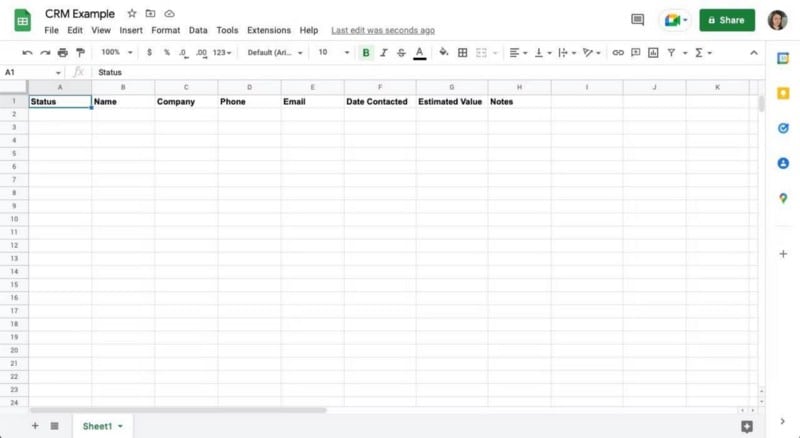
Вам также нужно будет рассмотреть некоторые из столпов, которые являются уникальными для вашего бизнеса или цикла продаж. Какая информация будет полезна, когда придет время возобновить разговор?
Это может быть что угодно — бюджет потенциального клиента, желаемый товар или услуга, с кем он общался ранее, место работы и т. д. Если у вас есть существующая система, это еще одно место для поиска ссылки.
После того, как вы выберете и введете свои адреса, вы можете зафиксировать верхнюю строку своей таблицы Google. Для этого:
- Выберите всю строку.
- Перейти к для отображения в верхнем левом углу.
- Найдите заморозить.
- Выберите одну строку.
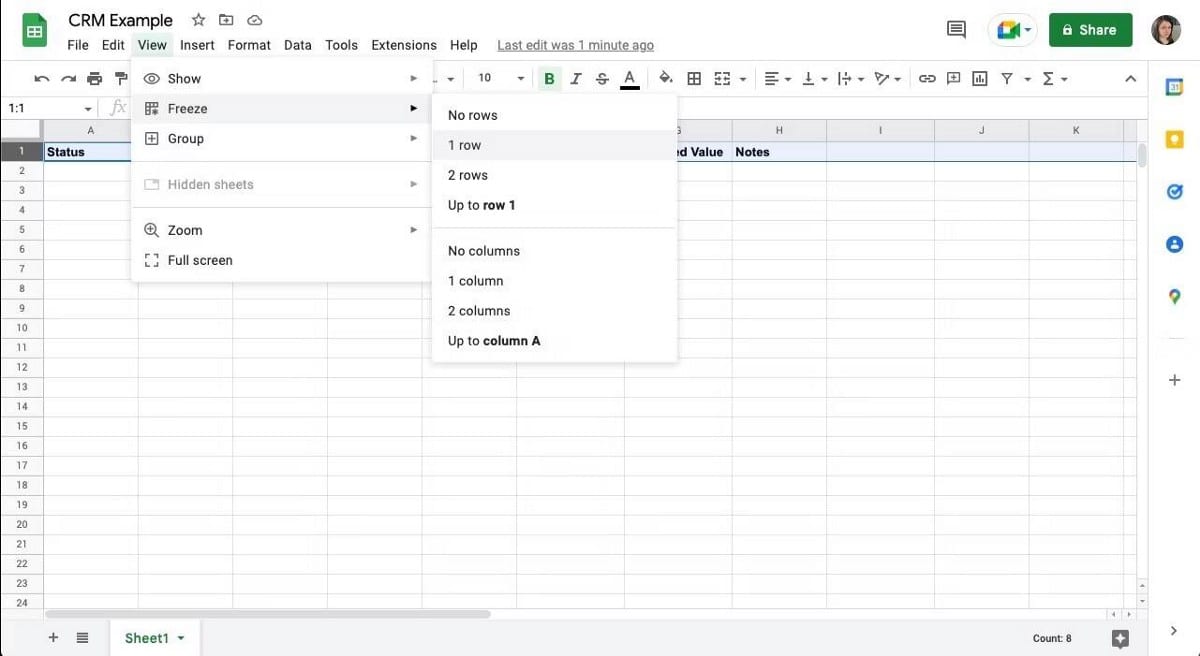
Теперь при прокрутке заголовки будут закреплены вверху.
2. Добавьте раскрывающиеся списки и условное цветовое кодирование в CRM в Google Таблицах.
Для ответов, которые, как вы ожидаете, будут повторяться, вы можете добавить раскрывающийся список вариантов под любым заголовком, который вам пригодится. Некоторыми примерами являются названия продуктов или услуг или список продавцов.
Создание раскрывающегося списка также является отличным способом добавить столбец «Статус бизнеса» в вашу таблицу Google. Кейсы дадут вам краткий обзор того, где лид находится в цикле продаж. Сделать это:
- Щелкните в ячейке под указанным адресом.
- Перейти к данные в левом верхнем меню.
- Найдите Проверка данных.
- Из вариантов рядом с критериями выберите Список объема.
- В поле рядом с ним введите слова, которые вы хотите включить, через запятую.
- Нажмите на спасти Как только ваш список будет готов.
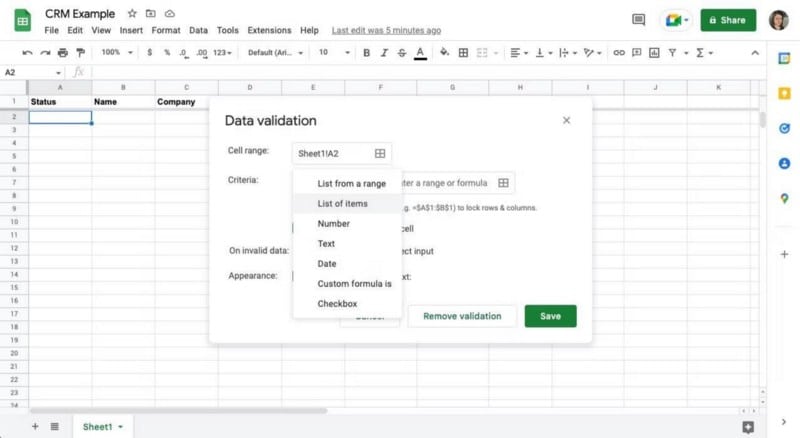
Ваш список параметров теперь появится в ячейке, и вы можете добавить условное цветовое кодирование, чтобы упростить навигацию по CRM.
Ты найдешь условное форматирование в списке Координаты наверху. После того, как вы нажмете на нее, сбоку откроется панель инструментов, где вы можете настроить диапазон ячеек. Нажмите на ячейку, содержащую раскрывающийся список, и добавьте свои цвета, выполнив следующие действия.
- В разделе «Правила форматирования» выберите условие, которое вы хотите использовать для срабатывания правила, в разделе «Форматировать ячейки, если» и выберите «Текст содержит».
- Появится поле для ввода слова, которое вы хотите раскрасить.
- В разделе «Стиль форматирования» измените цвет фона на желаемый — светлые пастельные тона лучше всего подходят для черного текста.
- Когда будете готовы, нажмите «Готово».
- Повторите с оставшимися вариантами.
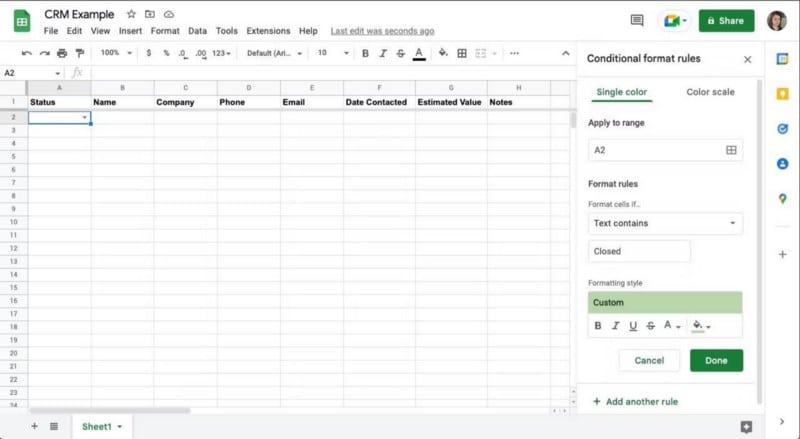
Когда вы нажимаете параметры в меню, цвет ячейки теперь будет меняться. Чтобы применить это форматирование ко всему столбцу, скопируйте ячейку и выберите столбец, щелкнув его букву вверху. Перед вставкой отмените выбор ячейки заголовка, удерживая CMD или CTRL и щелкая по ней. Проверять Несколько простых способов поиска в Google Таблицах (с примерами).
3. Другие полезные форматы для создания CRM в Google Sheets
Чтобы ваши записи каждый раз выглядели одинаково, вы можете добавить дополнительное форматирование к столбцам на листе. Если в вашей CRM есть столбец даты, вы можете сохранить согласованность этих данных, добавив формат. Сделать это:
- Щелкните букву в верхней части столбца даты, чтобы выбрать все.
- Перейти к Координаты в верхнем меню.
- Выберите номер.
- Выберите дату.
Теперь каждый раз, когда вы вводите дату, лист каждый раз будет форматировать ее одинаково.
Вы также можете сделать это, чтобы сохранить согласованность любой валюты в вашей CRM. Выполните те же действия, но выберите один из множества доступных вариантов или перейдите в раздел «Пользовательская валюта», чтобы получить дополнительные параметры, в том числе различные типы.
Еще одним преимуществом согласованности данных является то, что вы можете использовать функцию сортировки в Google Таблицах для быстрого поиска информации.
4. Добавьте заметки в CRM в Google Sheets
Если вы хотите хранить все в одном месте, вы можете добавлять заметки прямо в Google Sheet. Хотя поначалу это может показаться неточным, небольшая координация может помочь вам сохранить порядок и организованность.
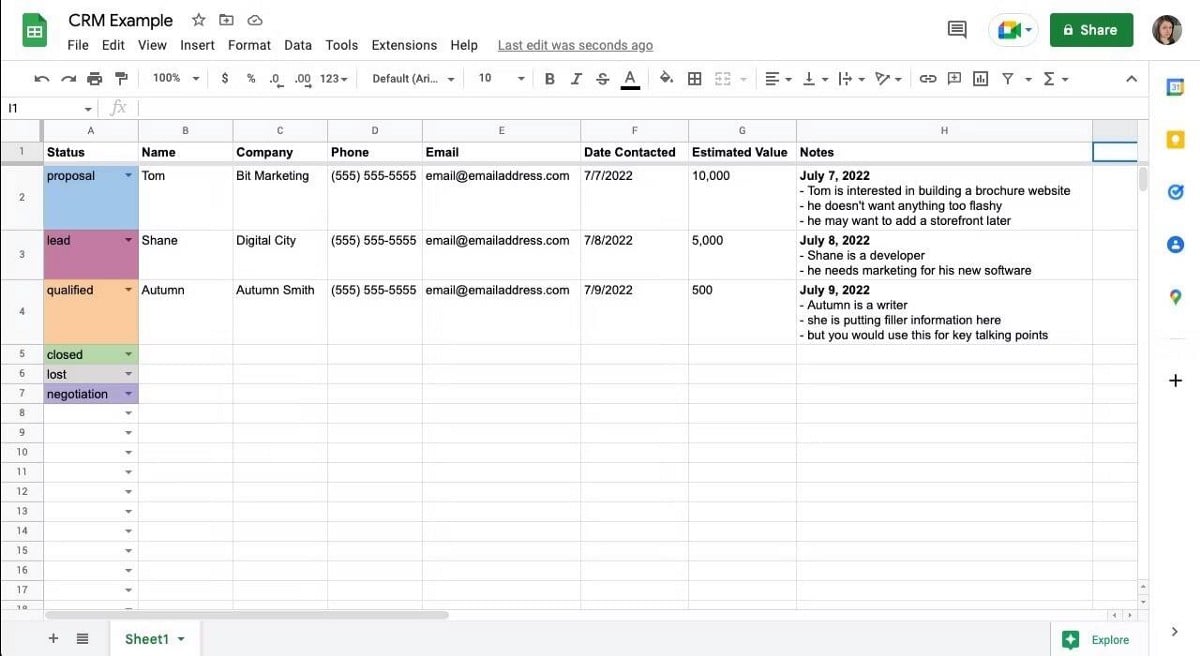
Вот несколько советов, которые помогут вам делать заметки в CRM:
- Дважды щелкните ячейку, чтобы отредактировать ее.
- Вы можете добавить разрыв строки, нажав Опция + Ввод на Mac или Ctrl + Enter в Windows.
- Вы можете добавить точку, нажав Вариант +8 на Mac или Alt + 0149 в Windows.
- Чтобы не использовать аббревиатуру каждый раз, скопируйте и вставьте ее.
- Если вы предпочитаете, вы можете использовать тире как точки, чтобы упростить задачу.
- Установите перенос текста на клипы Чтобы текст был аккуратно спрятан, а не растянут.
- Зажим предотвратит чрезмерное удлинение ячеек.
- После того, как вы дважды щелкните его еще раз, вы сможете просмотреть все его содержимое.
В качестве альтернативы, если вы хотите создать отдельный документ для каждого интереса, вы можете использовать этот столбец, чтобы запутать Документы Google.
Храните все свои заметки о взаимоотношениях с клиентами вместе в Таблицах
Поиск подходящей CRM для вас и вашей команды — это сам по себе проект, особенно если у вас небольшая команда или вы только начинаете. Возможно, вам не нужны все функции, которые поставляются с некоторыми подписками CRM, или вы еще не готовы инвестировать в них.
А пока вы можете отслеживать все свои заметки о продажах в Таблицах. Первый шаг — решить, какую информацию вам нужно собрать, чтобы продажа прошла гладко. Оттуда вы можете выполнить шаги, описанные в этой статье, чтобы сделать именно то, что вам нужно. Таким образом, вы с меньшей вероятностью потеряете крупицы полезной информации на блокнотах или клочках бумаги. Теперь вы можете просмотреть Лучшие приложения для создания контрактных предложений и условий.







